Impossible d'installer la mise à jour des créateurs de Windows 10 avec l'outil de création de médias [Correction]
 Comme nous l’avons déjà mentionné dans certains articles précédents, il est assez rassurant de savoir qu’il existe plusieurs façons de mettre à jour votre système. Windows 10 est quelque peu tristement célèbre pour ses problèmes de mise à jour par voie aérienne, et s’il n’y a pas d’outil de création de médias, de nombreux utilisateurs auront du mal à mettre à jour vers la mise à jour des créateurs.
Comme nous l’avons déjà mentionné dans certains articles précédents, il est assez rassurant de savoir qu’il existe plusieurs façons de mettre à jour votre système. Windows 10 est quelque peu tristement célèbre pour ses problèmes de mise à jour par voie aérienne, et s’il n’y a pas d’outil de création de médias, de nombreux utilisateurs auront du mal à mettre à jour vers la mise à jour des créateurs.
Les dernières informations sur cette fonctionnalité utile nous donnent quelques rapports sur l’échec de l’outil de création de médias. En effet, un nombre modéré d’utilisateurs a été bloqué dans l’utilisation de cet outil, ce qui a été suivi de diverses erreurs. Alors, que faire lorsque la solution devient un problème ? Heureusement, vous êtes au bon endroit.
Nous avons préparé les manières les plus courantes d’aborder ce problème. Donc, si vous recevez des erreurs comme ‘ ‘Il y a eu un problème lors de l’exécution de cet outil’ ou ”Quelque chose a mal tourné’ ‘, vérifiez les solutions ci-dessous et nous devrions faire fonctionner l’outil de création de médias en un rien de temps.
Comment résoudre les problèmes de l’outil de création de médias dans la mise à jour des créateurs de Windows 10
- Activer les processus liés à la mise à jour
- Désactiver l’antivirus/pare-feu
- Changer de langue
- Modifier le registre
- Utiliser un autre PC
1. Activer les processus liés à la mise à jour
Tout d’abord, vous devriez essayer d’exécuter l’outil de création de médias en tant qu’administrateur. Si cela n’a pas été utile, il se peut que certains des processus de mise à jour système nécessaires soient désactivés. Cela retardera bien sûr les mises à jour ou provoquera diverses erreurs. Heureusement, il existe un moyen de vérifier leur état et de les activer.
Suivez les instructions ci-dessous pour appliquer cette solution de contournement et, espérons-le, résoudre le problème :
-
Dans la barre de recherche Windows, tapez services.msc et ouvrez Services.
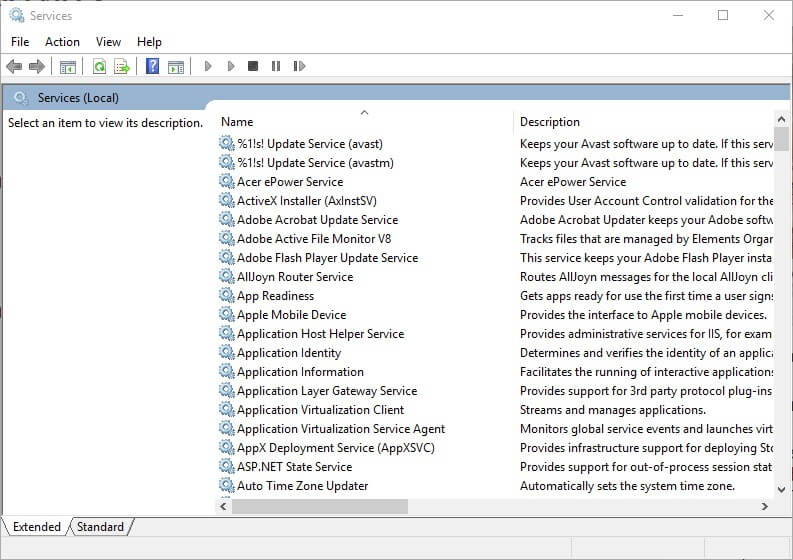
-
Confirmez que les services suivants dans la liste sont réglés sur Démarrage Automatique :
- TCP/IP NetBIOS Helper
- IKE and AuthIP IPsec Keying Modules
- Serveur
- Station de travail
- Mises à jour automatiques OU Mise à jour Windows
- Service de transfert intelligent en arrière-plan
- Cliquez avec le bouton droit sur chacun de ces services et ouvrez Propriétés.
- Assurez-vous qu’ils sont réglés sur Automatique.
Si le problème persiste et que l’outil de création de médias refuse toujours de fonctionner, vérifiez les solutions de contournement alternatives ci-dessous.
2. Désactiver l’antivirus/pare-feu
Plus souvent qu’autrement, les problèmes de mise à jour sont étroitement liés aux solutions antimalware de tiers. Pour la procédure standard de mise à jour de Windows, ils bloquent certains services et empêchent votre PC de se mettre à jour. Et, apparemment, il en va de même pour l’outil de création de médias. Donc, avant de prendre des mesures plus avancées, assurez-vous de désactiver l’antivirus avant de lancer l’outil.
De plus, certains utilisateurs ont signalé une interférence causée par le pare-feu natif de Windows. Il est risqué de désactiver à la fois l’antivirus et le pare-feu pendant une période prolongée, mais cela ne fera pas de mal si vous le désactivez pendant quelques minutes.
Si vous n’êtes pas sûr de la manière de désactiver à la fois le pare-feu et Windows Defender, les instructions se trouvent juste en dessous :
- Appuyez sur Windows + I pour ouvrir l’application Paramètres.
-
Ouvrez Mise à jour et sécurité.
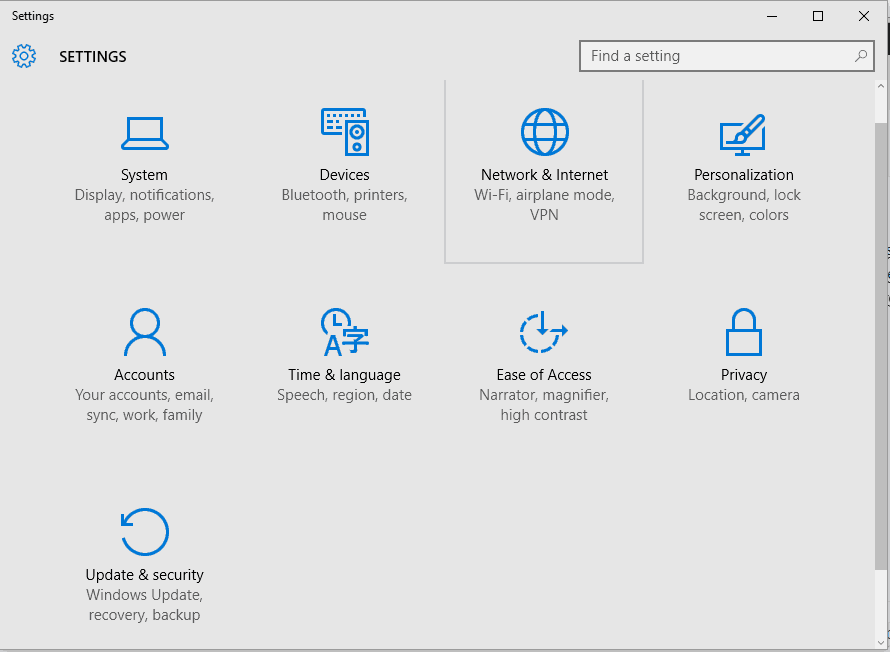
- Dans le panneau de gauche, sélectionnez Windows Defender.
- Sur le côté droit, vous verrez la protection en temps réel. Désactivez-la.
- Maintenant, cliquez avec le bouton droit sur le menu Démarrer et, sous les raccourcis administratifs, sélectionnez Panneau de configuration.
- Ouvrez Système et sécurité.
- Cliquez sur le pare-feu Windows.
- Désactivez les réseaux privés et publics.
- Essayez de relancer l’outil de création de médias.
3. Changer de langue
Certains utilisateurs ont réussi à résoudre ce problème en changeant les paramètres de langue. Il semble que l’outil ne fonctionne parfois pas sur les systèmes linguistiques non anglophones, donc votre meilleure chance est de passer à la langue locale anglaise. Vous devrez généralement faire correspondre les langues pour que l’outil fonctionne correctement.
Suivez les instructions ci-dessous pour changer la langue du système. Plus tard, vous pourrez revenir à n’importe quelle langue de votre choix.
- Cliquez avec le bouton droit sur Démarrer et ouvrez le Panneau de configuration.
- Cliquez sur Région.
- Dans l’onglet Administratif, choisissez Changer la langue du système.
- Réglez la langue sur Anglais, puis cliquez sur OK pour confirmer.
- Maintenant, sous l’onglet Administratif, allez dans Copier les paramètres.
- Assurez-vous que les cases à cocher « Écran de bienvenue et comptes système » et « Nouveaux comptes d’utilisateur » sont cochées.
- Confirmez les changements et redémarrez votre PC.
Cependant, si la langue n’est pas la cause du problème avec l’outil de création de médias, vous devrez adopter une approche alternative.
4. Modifier le registre
Le registre est une zone dangereuse pour ceux qui ne sont pas conscients des effets négatifs qu’il peut avoir sur le système. Cependant, il peut être utilisé pour divers ajustements et solutions de contournement, et la plupart du temps, il vous servira bien. En ce qui concerne le problème en cours, vous pouvez utiliser un réglage du registre pour résoudre le problème avec l’outil de création de médias.
Pour la sécurité de votre système, assurez-vous de suivre les instructions de près :
- Dans la barre de recherche Windows, tapez regedit. Cliquez avec le bouton droit sur Éditeur du Registre et exécutez en tant qu’administrateur.
-
Naviguez jusqu’au chemin suivant :
- HKEY_LOCAL_MACHINE\SOFTWARE\Microsoft\Windows\CurrentVersion\WindowsUpdate\OSUpgrade
- Cliquez avec le bouton droit dans le champ de droite et choisissez Nouveau > DWORD.
- Nommez-le AllowOSUpgrade.
- Réglez la valeur de l’entrée nouvellement créée sur 1 et enregistrez-la.
- Redémarrez votre PC et recherchez les changements.
Si même cette procédure n’était pas suffisante pour résoudre votre problème, il reste encore une façon à considérer.
5. Utiliser un autre PC
En fin de compte, si aucune des solutions de contournement mentionnées ci-dessus n’a réussi à faire le travail, ou si vous avez perdu vos nerfs à essayer, il existe une alternative. Si vous n’êtes pas en mesure d’exécuter l’outil de création de médias sur un PC, vous pouvez créer un média amorçable, comme un USB ou un DVD sur un autre. La procédure est simple et ne prendra pas trop de temps :
Suivez les instructions ci-dessous pour créer un média amorçable sur un PC alternatif :
- Branchez une clé USB dans l’un des ports.
- Exécutez l’outil de création de médias.
- Acceptez l’accord de licence.
- Sélectionnez Créer un média d’installation pour un autre PC et cliquez sur Suivant.
- Sélectionnez la langue, l’édition et l’architecture qui ressemblent à celles que vous aviez déjà installées.
- Choisissez USB comme média que vous utiliserez.
- Une fois la procédure terminée, branchez la clé USB amorçable dans le PC problématique et double-cliquez sur Setup.
- De cette manière, vous devriez être en mesure de mettre à jour le système sans problème.
Nous espérons que cet article vous a aidé à résoudre les problèmes en cours. Si vous avez des solutions supplémentaires ou des questions, n’hésitez pas à les poster dans la section des commentaires ci-dessous.
HISTOIRES CONNEXES À CONSULTER :
- Fichiers DLL manquants après l’installation de la mise à jour des créateurs de Windows 10 [Correction]
- Veille hybride manquante dans la mise à jour des créateurs de Windows 10 [Correction]
- Problèmes avec Windows Hello après l’installation de la mise à jour des créateurs [Correction]












